Cách tắt bình luận trên Youtube nhanh nhất 2025
Cách tắt bình luận trên Youtube nhanh nhất 2025
Cách tắt bình luận trên Youtube điện thoại và máy tính như thế nào? Tính năng tắt bình luận video YouTube có sẵn trên nền tảng và có thể được người dùng tùy chỉnh bất cứ lúc nào. Cả phiên bản YouTube trên máy tính và điện thoại đều hỗ trợ chức năng này. Tuy nhiên, nếu bạn muốn tắt bình luận cho nhiều video cùng lúc, bạn cần thực hiện trên máy tính. Bài viết dưới đây sẽ hướng dẫn bạn cách bật tắt bình luận trực tiếp trên video YouTube chi tiết.
Cách tắt bình luận trên Youtube nhanh trong 3s
Bạn muốn biết cách tắt bình luận trên Youtube để tránh những phản hồi không mong muốn? Dưới đây sẽ hướng dẫn cách tắt bình luận nhanh chóng trên YouTube phù hợp cho điện thoại, máy tính.
Cách tắt bình luận trên Youtube điện thoại
Nếu bạn thường xuyên sử dụng điện thoại để tải và quản lý video trên YouTube. Việc tắt bình luận trực tiếp qua ứng dụng YouTube Studio sẽ rất thuận tiện. Dưới đây là các bước chi tiết cách tắt bình luận trực tiếp trên Youtube điện thoại:
Bước 1: Đầu tiên, bạn phải mở ứng dụng YouTube Studio trên điện thoại. Nếu chưa cài đặt, bạn có thể tải ứng dụng YouTube Studio từ App Store hoặc Google Play.
Bước 2: Tiếp theo, bạn tiến hành đăng nhập vào tài khoản YouTube cá nhân. Ngay tại giao diện chính c, toàn bộ video bạn đã đăng tải sẽ được hiển thị rõ ràng. Để chỉnh sửa video, hãy nhấn vào mục Nội dung nằm ở phía dưới màn hình.
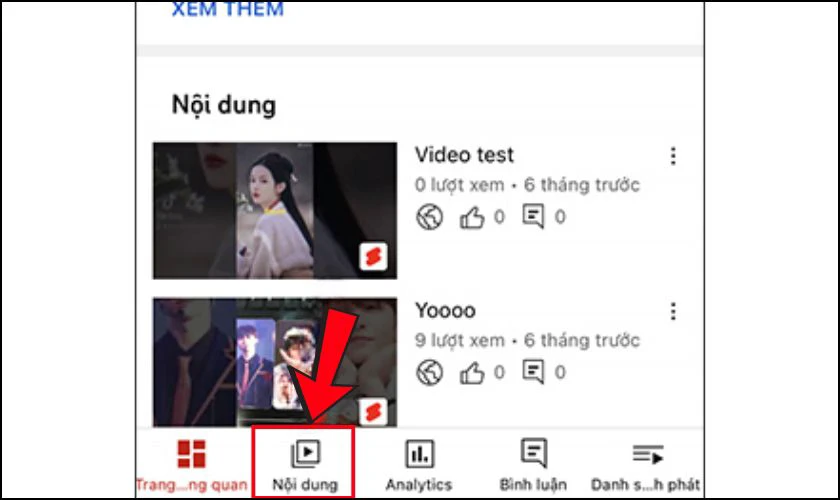
Bước 3: Để điều chỉnh chế độ bình luận cho video mong muốn. Bạn hãy nhấn vào biểu tượng ba dấu chấm dọc bên cạnh video. Sau đó, chọn Chỉnh sửa video để thực hiện các thay đổi cần thiết.
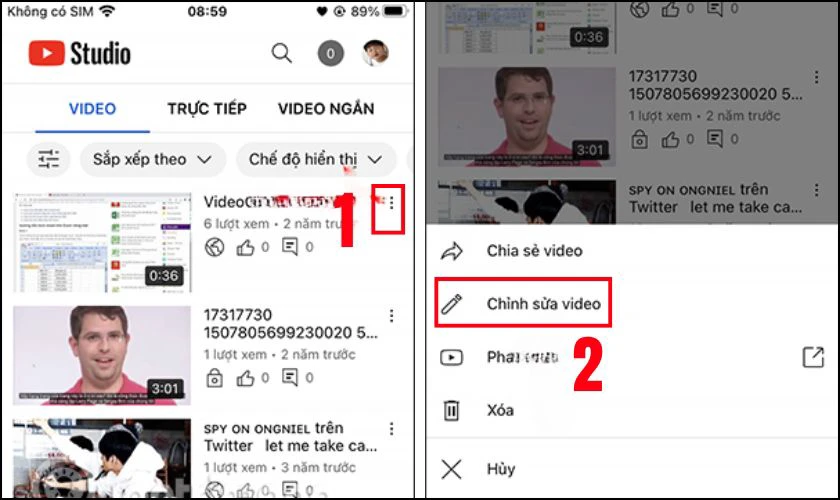
Bước 4: Khi đó, các tùy chọn chỉnh sửa cho video sẽ hiện ra, hãy nhấn Tùy chọn khác để tiếp tục. Để vô hiệu hóa bình luận, chỉ cần chọn Tắt tính năng bình luận.
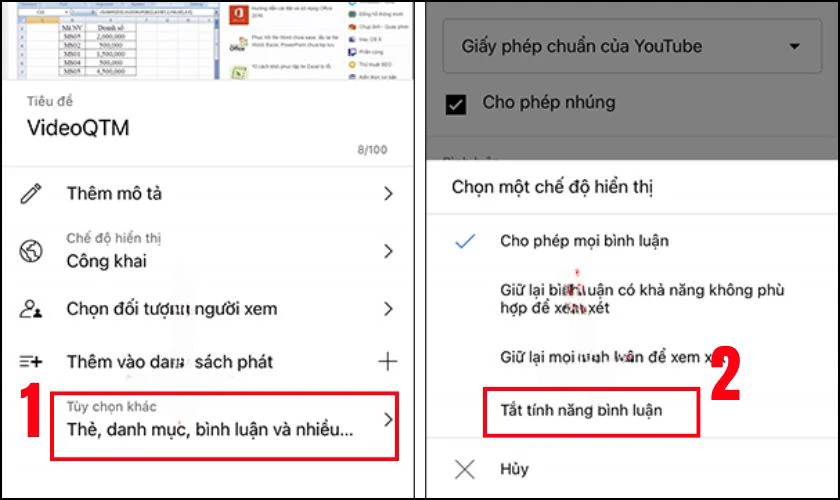
Bước 5: Khi đã hoàn tất, hãy quay lại giao diện Chỉnh sửa video và nhấn Lưu để áp dụng thay đổi.
Như vậy, bạn đã hoàn tất việc tắt bình luận trên YouTube bằng điện thoại chỉ với vài thao tác. Cách này đặc biệt hữu ích khi bạn muốn quản lý bình luận nhanh chóng mà không cần máy tính. Nếu muốn tắt bình luận cho các video khác, bạn chỉ cần lặp lại thao tác này cho từng video.
Cách tắt bình luận trên Youtube máy tính
Sử dụng máy tính là cách thuận tiện và đầy đủ nhất để chỉnh sửa cài đặt video trên YouTube. Với các bước dưới đây, bạn có thể dễ dàng vô hiệu hóa bình luận cho bất kỳ video nào:
Bước 1: Đầu tiên, hãy đăng nhập vào tài khoản YouTube của bạn trên trình duyệt. Tiếp theo, nhấn vào YouTube Studio để bắt đầu thực hiện các chỉnh sửa.
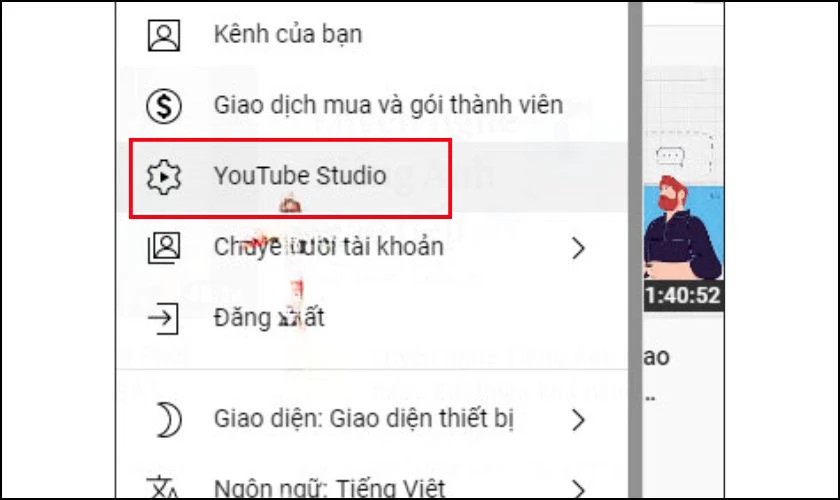
Bước 2: Tại thanh bên trái, chọn Nội dung (Content), sau đó nhấp vào video bạn muốn tắt bình luận.
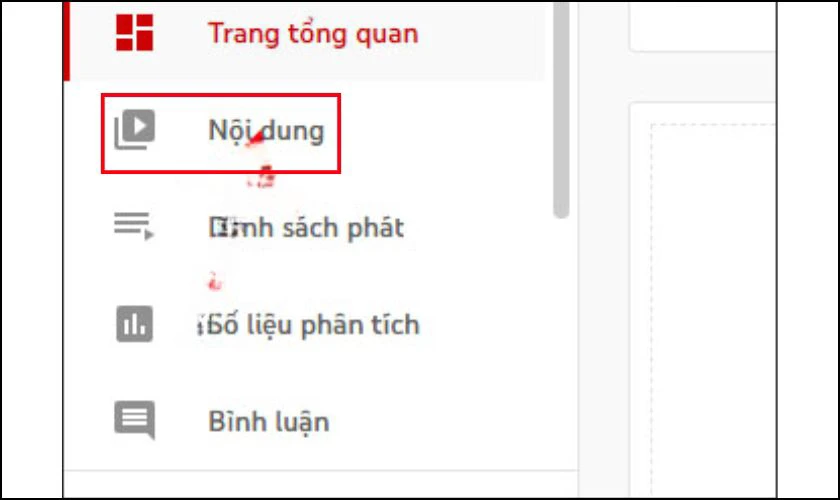
Bước 3: Để bật hoặc tắt bình luận cho video, hãy tích chọn vào ô vuông tương ứng. Sau đó, tại thanh công cụ màu đen phía trên, nhấn vào Chỉnh sửa, rồi chọn Bình luận từ danh sách tùy chọn.
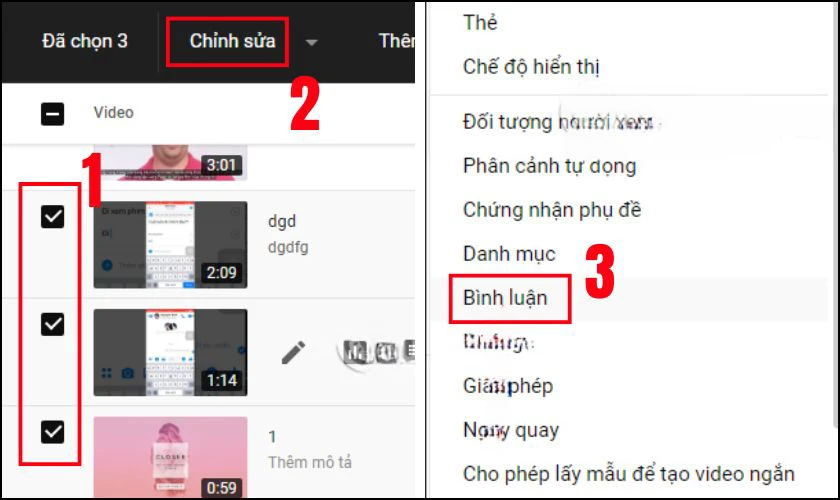
Bước 4: Tại đây, bạn sẽ thấy tùy chọn thay đổi chế độ hiển thị bình luận trên video YouTube. Theo mặc định, YouTube luôn cho phép hiển thị bình luận dưới mỗi video. Bạn có thể tùy chỉnh để kiểm duyệt bình luận trước khi chúng xuất hiện. Hoặc chọn Tắt bình luận nhằm vô hiệu hóa hoàn toàn mục bình luận cho các video đã chọn.
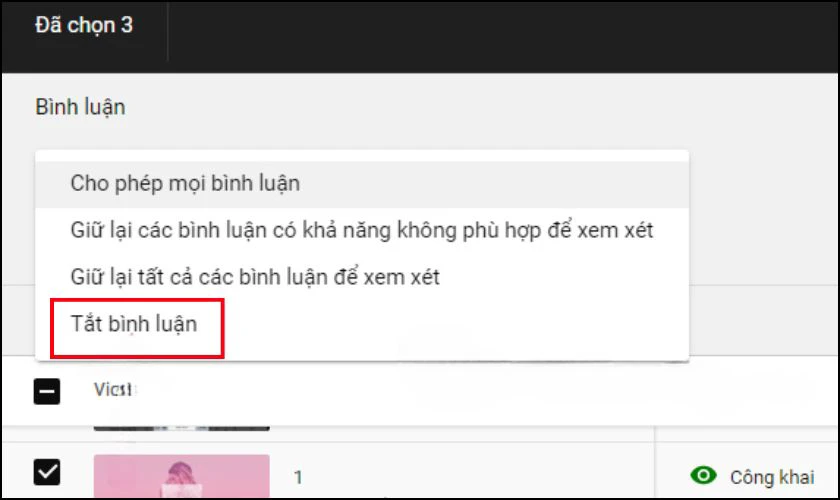
Bước 5: Cuối cùng, hãy nhấn vào Cập nhật video ở góc trên bên phải để hoàn tất việc tắt bình luận.
Vậy là bạn đã hoàn thành việc tắt bình luận trên YouTube bằng máy tính. Phương pháp này giúp bạn có thể chỉnh sửa hàng loạt video nhanh chóng và hiệu quả. Nếu cần thay đổi cài đặt khác, hãy truy cập lại YouTube Studio bất kỳ lúc nào.
Cách tắt bình luận Youtube trên Tivi đơn giản
Hiện tại ứng dụng YouTube trên Tivi không hỗ trợ tính năng tắt bình luận trực tiếp. Bạn vẫn có thể vô hiệu hóa bình luận thông qua YouTube Studio trên điện thoại hoặc máy tính. Việc này giúp bạn kiểm soát nội dung hiển thị và tạo trải nghiệm tốt hơn trên màn hình lớn. Cách để tắt bình luận trực tiếp trên Youtube máy tính hay điện thoại đã được hướng dẫn chi tiết phía trên.
Cách tắt bình luận trên Youtube để làm gì?
Tắt bình luận trên YouTube là tính năng giúp nhà sáng tạo kiểm soát giao tiếp trên kênh của mình. Dưới đây là những lý do phổ biến khiến nhiều người chọn tắt bình luận trên video:
- Tránh các bình luận tiêu cực và xúc phạm: Bình luận công kích hoặc xúc phạm có thể ảnh hưởng đến tinh thần nhà sáng tạo cùng trải nghiệm của người xem.
- Bảo vệ người xem khỏi nội dung không phù hợp: Bình luận có thể chứa nội dung không phù hợp hoặc độc hại như spam và quảng cáo. Tắt bình luận giúp bảo vệ khán giả, đặc biệt là trẻ em.
- Tập trung vào nội dung video: Một số nhà sáng tạo muốn khán giả chú ý hoàn toàn vào video thay vì bị phân tâm bởi bình luận. Đây là lựa chọn phổ biến với các video giáo dục hoặc nghệ thuật hoặc tài liệu.
- Quản lý kênh dễ dàng hơn: Đối với các kênh lớn có hàng nghìn video và bình luận mỗi ngày, việc kiểm soát tất cả bình luận rất khó. Tắt bình luận là giải pháp tiết kiệm thời gian và công sức cho các nhà sáng tạo nội dung.
- Tuân thủ chính sách của YouTube: Trong một số trường hợp, YouTube có thể yêu cầu các kênh phải tắt bình luận. Để tuân thủ các quy định liên quan đến nội dung dành cho trẻ em hoặc các vấn đề nhạy cảm khác.
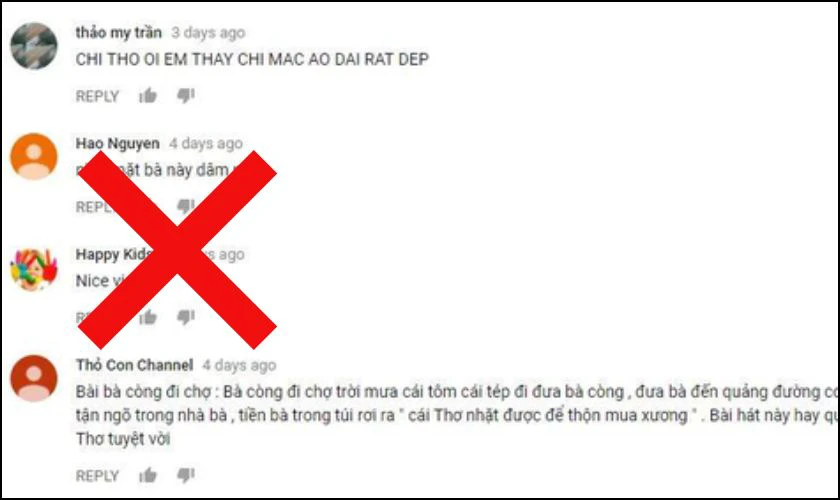
Việc tắt bình luận là lựa chọn cá nhân, tùy vào mục đích và đối tượng kênh. Dù quyết định giữ hay tắt bình luận, quan trọng là tạo không gian an toàn, tích cực cho khán giả.
Có nên tắt bình luận trên Youtube không?
Việc tắt bình luận trên YouTube phụ thuộc vào mục tiêu và loại nội dung bạn tạo ra. Dưới đây là những yếu tố giúp bạn quyết định có nên tắt bình luận:
- Nội dung nhạy cảm hoặc gây tranh cãi: Nếu video của bạn dễ gây tranh cãi. Tắt bình luận giúp tránh phản hồi tiêu cực và giữ môi trường tích cực.
- Kênh hướng đến trẻ em: YouTube thường tự động tắt bình luận trên kênh dành cho trẻ em để bảo vệ trẻ khỏi nội dung không phù hợp.
- Quá nhiều bình luận spam: Nếu phần bình luận bị tràn ngập spam, quảng cáo hoặc liên kết độc hại. Việc tắt bình luận giúp bảo vệ kênh khỏi ảnh hưởng xấu.
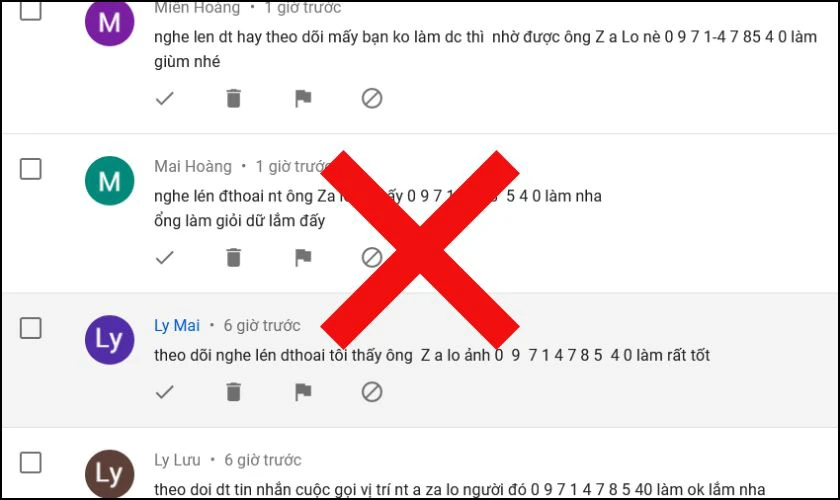
Tuy nhiên, cũng có lý do bạn không nên tắt bình luận Youtube như:
- Tăng sự tương tác: Bình luận giúp khán giả trao đổi ý kiến, phản hồi và kết nối với nhà sáng tạo.
- Nhận phản hồi cải thiện nội dung: Phản hồi từ khán giả giúp bạn hiểu rõ hơn về mong muốn của người xem và cải thiện nội dung.
- Tăng khả năng hiển thị video: YouTube ưu tiên video có sự tương tác cao. Giữ bình luận mở giúp video có cơ hội xuất hiện nhiều hơn trên trang đề xuất và tìm kiếm.
Việc tắt hay giữ bình luận YouTube hoàn toàn phụ thuộc vào mục tiêu và phong cách quản lý kênh của bạn. Nếu muốn xây dựng cộng đồng tương tác sôi nổi, hãy giữ bình luận mở. Ngược lại, nếu bạn muốn tránh tác động tiêu cực, tắt bình luận sẽ giúp bạn tập trung sáng tạo. Hãy cân nhắc kỹ lưỡng để đưa ra lựa chọn phù hợp nhất với kênh YouTube của bạn!
Cách bật lại bình luận trên Youtube
Nếu bạn đã tắt bình luận trên video YouTube của mình trước đây và muốn bật lại. Cách bật lại bình luận trên cả điện thoại và máy tính rất đơn giản. Bạn chỉ cần lặp lại các thao tác hướng dẫn bên trên và nhấn Cho phép mọi bình luận để bật lại bình luận cho khán giả.
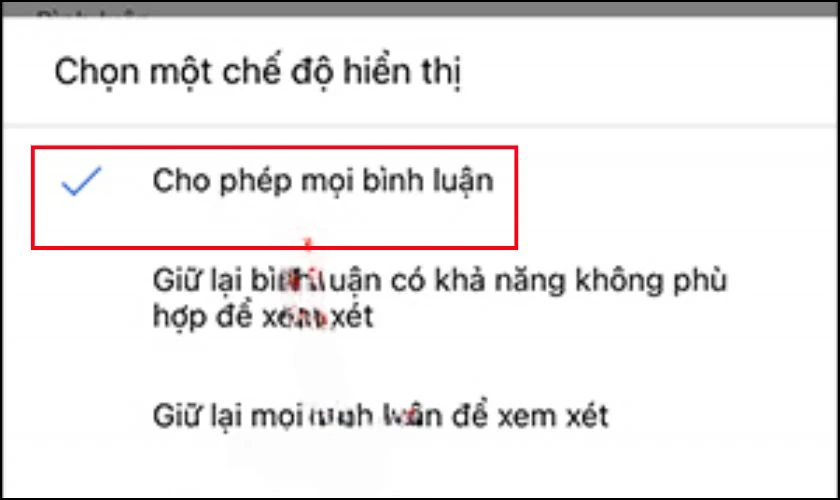
Bật lại bình luận trên YouTube là cách hiệu quả để tăng sự tương tác với khán giả. Nếu bạn lo ngại về bình luận không phù hợp, hãy cân nhắc sử dụng bộ lọc bình luận của YouTube để kiểm soát nội dung tốt hơn.
Kết luận
Cách tắt bình luận trên Youtube điện thoại hoặc máy tính chỉ với vài bước đơn giản như trên. Điều này giúp bạn kiểm soát nội dung tốt hơn và tránh các bình luận tiêu cực không mong muốn. Sau này muốn bật lại bình luận, bạn chỉ cần làm ngược lại các bước đã hướng dẫn. Nếu bạn thấy nội dung Điện Thoại Vui cung cấp hữu ích, hãy chia sẻ ngay đến với mọi người!
Bạn đang đọc bài viết Cách tắt bình luận trên Youtube nhanh nhất 2025 tại chuyên mục Thủ thuật thiết bị trên website Điện Thoại Vui.

Mình là Thanh Nhật, một content creator đam mê công nghệ. Mình là người thích viết, viết những gì mình biết, hiểu những gì mình viết. Mình chuyên viết về nhiều lĩnh vực khác nhau, từ công nghệ, điện thoại, laptop, đến các thủ thuật và ứng dụng di động. Hy vọng mang đến cho bạn những thông tin hay và bổ ích về công nghệ mới nhất hiện nay.

